In diesem Tutorial erfährst du, wie du die Einstellungen von Midjourney optimal anpassen kannst, um noch beeindruckendere Bilder zu generieren. Es gibt zwar Standardeinstellungen, die eine solide Grundlage bieten, doch um das volle Potenzial der Software auszuschöpfen, ist es wichtig, die verschiedenen Optionen zu kennen und zu verstehen. Ich werde dir Schritt für Schritt erklären, welche Einstellungen du vornehmen kannst und wie du diese effektiv nutzt, um deine Bildgenerierungsergebnisse zu maximieren.
Wichtigste Erkenntnisse
Die Auswahl der richtigen Vision-Version, die Anpassung der Qualität und Detailstufen sowie das Experimentieren mit verschiedenen Parametern sind entscheidend für die Verbesserung deiner Bildgenerierung in Midjourney. Durch den richtigen Einsatz kann die Technik, die hinter der Generierung von Inhalten steht, erheblich verbessert werden.
Schritt-für-Schritt-Anleitung
Um die Einstellungen in Midjourney zu ändern, startest du mit dem Befehl „/settings“. Dabei wirst du eine Übersicht aller verfügbaren Anpassungsoptionen sehen.

Zuerst kannst du die gewünschte Version von Midjourney festlegen. Zum Zeitpunkt der Aufnahme dieses Videos verwenden wir Version 4, die aktuellste Version. Es ist allgemein bekannt, dass die neueste Version oft die besten Resultate liefert. Falls du jedoch die vorherige Version 3 bevorzugst, weil sie in bestimmten Aspekten besser mit deinen Anforderungen harmoniert, kannst du auch diese auswählen.

Ein weiterer wichtiger Parameter ist der Modus. Hier kannst du den „Anime-Modus“ aktivieren, wenn du Bilder im Anime-Stil generieren möchtest. Dies könnte eine interessante Möglichkeit sein, deine Kreativität zu entfalten und neue Stile auszuprobieren.

Gehe dann weiter zur Qualitätseinstellung. Du kannst zwischen verschiedenen Qualitätsstufen wählen: Niedrig, Normal oder Hoch. Beachte jedoch, dass sich die Berechnungszeit bei höheren Qualitäten verdoppeln kann. Überlege dir also gut, welche Qualitätsstufe du benötigst, insbesondere wenn du ein begrenztes Kontingent an Bildern pro Monat hast.

Im nächsten Schritt kannst du den Detailgrad deines Bildes anpassen. Hier hast du die Wahl zwischen wenig, mittel und sehr detailliert. Höhere Detailstufen bieten zwar beeindruckendere Ergebnisse, können aber auch mehr Rechenleistung erfordern.

Ein weiterer wichtiger Punkt ist die Bildskalierung. Du kannst festlegen, ob das Bild im Standardformat, kleineren Varianten oder sogar in einer Beta-Version hochskaliert werden soll. Die Beta-Version könnte in Zukunft optimiert werden, sodass es sich lohnt, diese auszuprobieren.

In der letzten Reihe stehen die Optionen zur Verfügung, dein Bild entweder öffentlich oder privat zu halten. Wenn du die private Option aktivierst, wird deine Kreation nur für dich sichtbar, was besonders wichtig sein kann, wenn du an sensiblen oder einzigartigen Projekten arbeitest.

Zusätzlich gibt es den „Relax-Modus“, der eine langsamere Generierung ermöglicht, um die Rechenzeit zu optimieren. Für schnellere Ergebnisse kannst du den „Fast-Modus“ verwenden. Beachte, dass einige Modi unterschiedliche Einschränkungen oder Vorteile mit sich bringen.

Eine spannende Funktion, die du unbedingt ausprobieren solltest, ist der „Remix-Modus“. Diese Option erlaubt es dir, beim Generieren von Bildern Anpassungen vorzunehmen. Du kannst beispielsweise den Stil oder spezifische Details deines bereits generierten Bildes ändern und so eine individuelle Anpassung vornehmen.

Wenn du im Remix-Modus bist, gib das Bild ein, das du ändern möchtest, und spiele mit der Vorlage herum. Du kannst hin zu einer Variante gehen und spezifische Details anpassen, wie zum Beispiel das Hinzufügen einer Burg in den Himmel oder das Hinzufügen von Schnee.
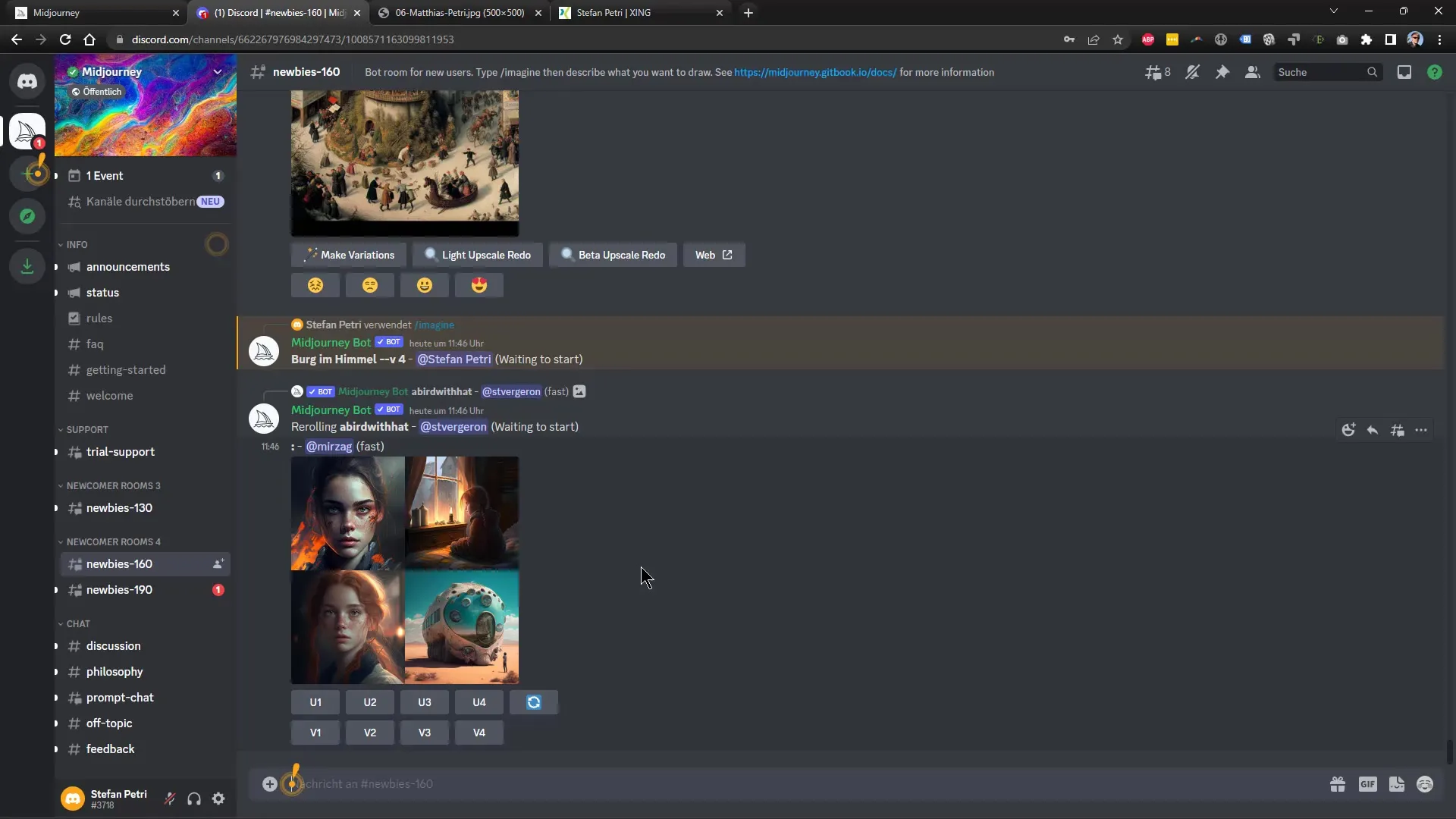
Die letzten Anpassungen sind entscheidend für ein finales, beeindruckendes Bild. Nutze die Möglichkeit, die Varianten abzuspeichern und im Nachhinein noch weitere Details hinzuzufügen.
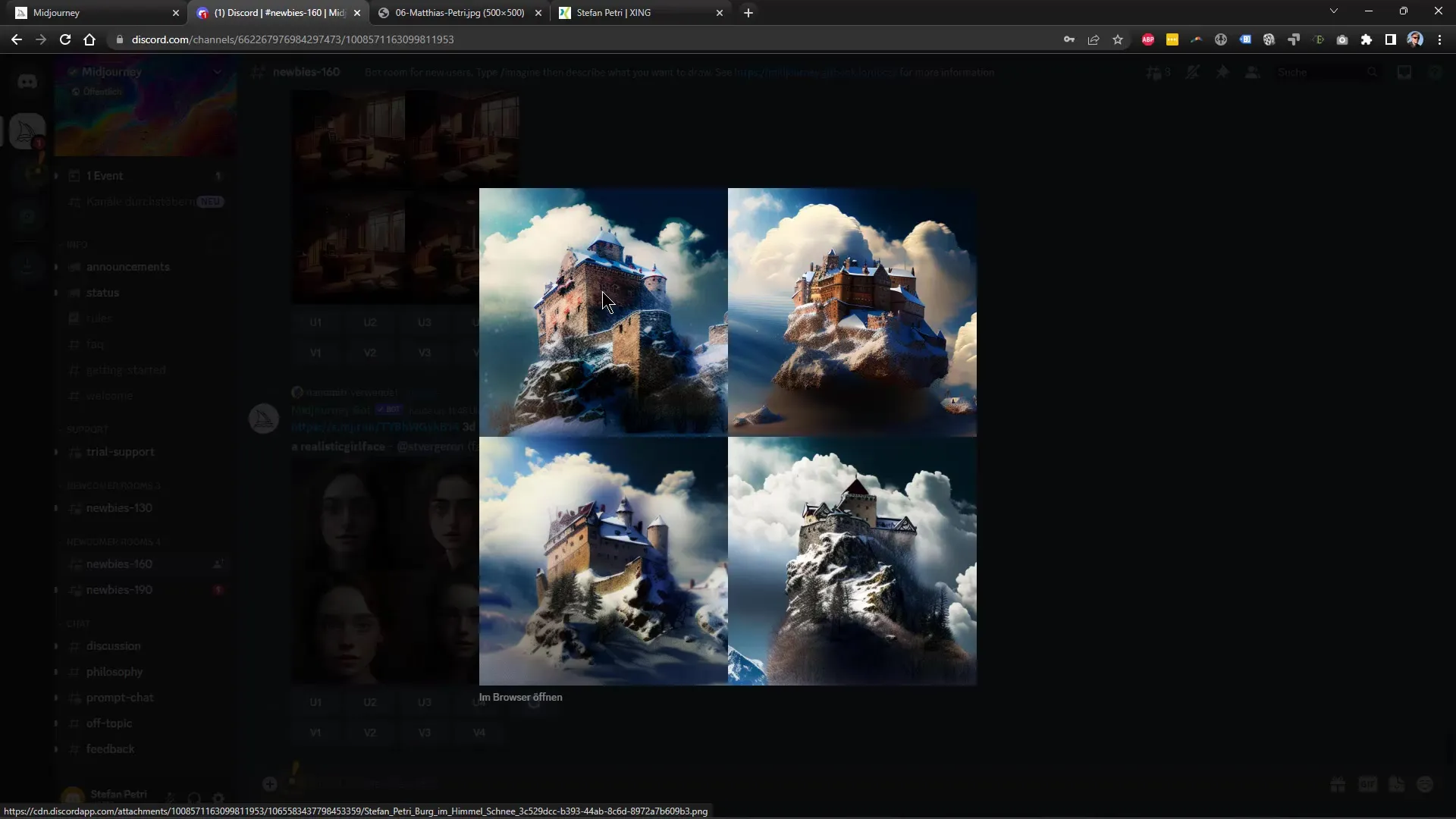
Zuletzt, wenn du mit den generierten Bildern zufrieden bist, kannst du die hochauflösende Version des Bildes anfordern. Überprüfe davor, wie die Optik in verschiedenen Einstellungen aussieht, um sicher zu sein, dass du das beste Ergebnis erhältst.
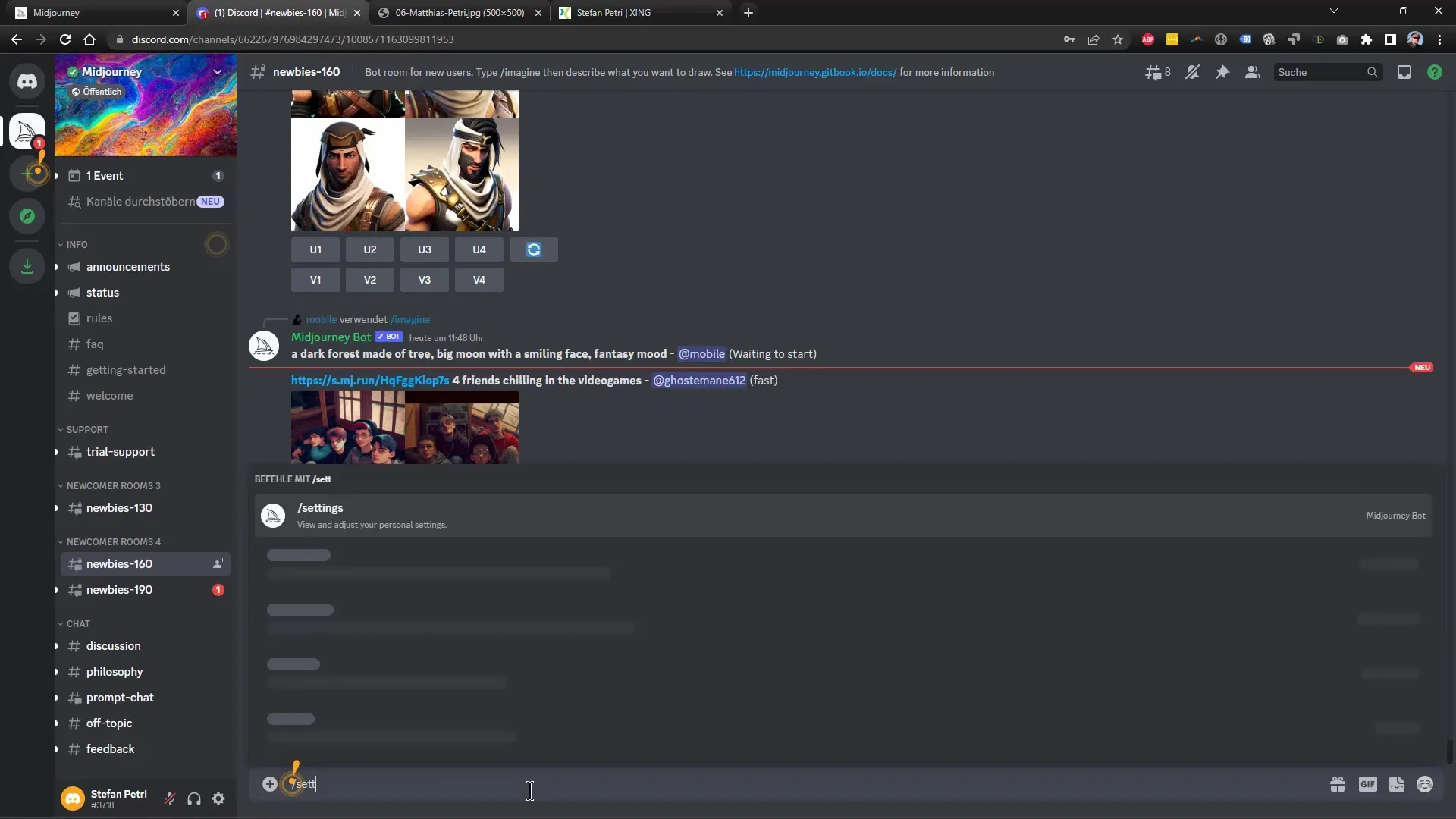
Insgesamt bieten die Einstellungen von Midjourney eine unglaubliche Flexibilität und viele Möglichkeiten, das Beste aus deiner Bildgenerierung herauszuholen. Du kannst durch Ausprobieren und Experimentieren herausfinden, welche Einstellungen deine künstlerischen Bedürfnisse am besten erfüllen.
Zusammenfassung
In diesem Tutorial hast du erfahren, wie wichtig es ist, die richtigen Einstellungen in Midjourney zu wählen. Von der Auswahl der Vision-Version über Qualität und Detailreichtum bis hin zum Remix-Modus – all diese Optionen ermöglichen es dir, beeindruckende und individuelle Bilder zu generieren. Experimentiere mit den Einstellungen, um herauszufinden, was für dich am besten funktioniert.
Häufig gestellte Fragen
Was ist der Unterschied zwischen den Vision-Versionen von Midjourney?Die neueste Vision-Version bietet in der Regel bessere Ergebnisse, aber manchmal kann eine frühere Version spezifische Vorzüge haben.
Wie kann ich den Qualitätsgrad einstellen?Du kannst den Qualitätsgrad zwischen niedrig, normal und hoch wählen, wobei höhere Qualitätsstufen mehr Rechenzeit benötigen.
Was ist der Remix-Modus?Der Remix-Modus erlaubt es, bereits generierte Bilder erneut zu bearbeiten und deren Stil oder spezifische Details anzupassen.
Wie skalieren sich die Bilder?Du hast verschiedene Optionen zur Bildskalierung: Standardgröße, kleiner oder eine Beta-Skalierung.
Wie kann ich meine Bilder privat halten?Du kannst beim Generieren des Bildes die Option für einen privaten Modus aktivieren, der die Sichtbarkeit einschränkt.


